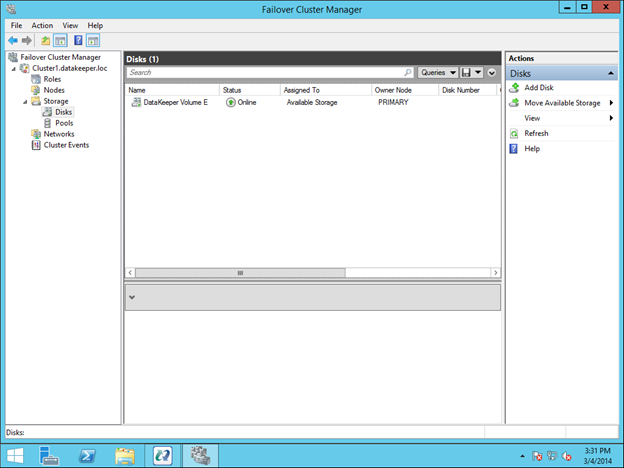Date: กุมภาพันธ์ 19, 2018
ป้ายกำกับ:Microsoft Windows Server Failover Clustering
กำหนดค่าคลัสเตอร์ล้มเหลว Sanless Hyper-V ด้วย DataKeeper
คำถามเกี่ยวกับ SANLess
Q. กลุ่ม SANLess คืออะไร?
A. เป็นกลุ่มที่ใช้พื้นที่เก็บข้อมูลในตัวเครื่องแทนที่จะเป็น SAN
ถามเหตุใดฉันจึงต้องการกำหนดค่าคลัสเตอร์ล้มเหลวของ Sanless Hyper-V
A. มีเหตุผลบางประการ:
- ลดค่าใช้จ่ายของ SAN
- กำจัด SAN เป็นจุดบกพร่องเดียว
- ใช้ประโยชน์จากตัวเลือกการจัดเก็บข้อมูลความเร็วสูงเช่น Fusion-io ioDrives และอุปกรณ์จัดเก็บข้อมูลความเร็วสูงอื่น ๆ ที่ต่ออยู่ภายในเครื่อง
- ยืดคลัสเตอร์ข้ามสถานที่ตั้งทางภูมิศาสตร์เพื่อการกู้คืนระบบ
- ลดความยุ่งยากในการจัดการ
- ขจัดความจำเป็นในการเป็นผู้ดูแลระบบ SAN
กำหนดค่า Sanless Hyper-V Failover Cluster ด้วย DataKeeper Cluster Edition นั้นเป็นเรื่องง่าย
ถ้าคุณรู้อะไรเกี่ยวกับ Windows Server Failover Clustering คุณรู้ 99% ของโซลูชันแล้ว ไม่ต้องกังวลหากคุณไม่เคยสร้าง Windows Server Failover Cluster มาก่อน Microsoft ทำให้ง่ายและไม่เจ็บปวด สำหรับผู้เริ่มต้นฉันได้เขียนบทความทีละขั้นตอนที่บอกวิธีสร้างคลัสเตอร์ Windows Server 2012 #SANLess ในบล็อกของฉันที่นี่
สองตัวเลือกสำหรับการทำเครื่องเสมือนที่มีจำหน่ายสูง
หากคุณทำตามขั้นตอนในโพสต์แล้วคุณพร้อมที่จะสร้างเครื่องเสมือนเครื่องแรกที่สามารถใช้งานได้เป็นเครื่องแรก ตัวเลือกแรกจะถือว่าคุณมีเครื่องเสมือนที่มีอยู่แล้วที่คุณต้องการให้มีพร้อมใช้งาน ตัวเลือกที่สองถือว่าคุณกำลังสร้างเครื่องเสมือนที่พร้อมใช้งานได้อย่างเต็มที่ตั้งแต่เริ่มต้น
การกำหนดค่าทรัพยากรคลัสเตอร์ของ DataKeeper
คลัสเตอร์ SANLess Hyper-V ต้องการหนึ่ง VM ต่อโวลุ่ม ดังนั้นคุณจะต้องแน่ใจว่าคุณมีที่จัดเก็บข้อมูลในพาร์ติชันของคุณเพื่อให้คุณมีไดรฟ์ข้อมูลที่เพียงพอสำหรับแต่ละ VM การจัดเก็บข้อมูลบนโหนดคลัสเตอร์แต่ละโหนดควรได้รับการกำหนดค่าไว้เหมือนกันในแง่ของอักษรไดรฟ์และขนาดพาร์ทิชัน ตั้งค่าพาร์ติชันอย่างเหมาะสมและ VM ของคุณอยู่ในพาร์ติชันที่คุณต้องการทำซ้ำ จากนั้นเปิดอินเทอร์เฟซ DataKeeper และเดินผ่านตัวช่วยสร้างสามขั้นตอนเพื่อสร้าง DataKeeper Volume Resources ดังที่แสดงด้านล่าง
ขั้นแรกให้เปิดอินเทอร์เฟซ DataKeeper และคลิกที่ Connect to Server ทำแบบนี้สองครั้งเพื่อเชื่อมต่อกับเซิร์ฟเวอร์ทั้งสองเครื่อง

เมื่อคุณเชื่อมต่อแล้วคลิกที่สร้างงานเพื่อสร้างไดรฟ์ข้อมูลของไดรฟ์ข้อมูลที่มีเครื่องเสมือนที่คุณต้องการให้มีพร้อมใช้งานตามที่แสดงด้านล่าง ในตัวอย่างนี้เราจะสะท้อนไดรฟ์ E

ให้ทำแบบจำลองการรับส่งข้อมูลบนเครือข่ายส่วนตัว ในกรณีนี้เราใช้เครือข่าย 10.0.0.0/8 สำหรับการรับส่งข้อมูลการจำลองแบบ นี่อาจเป็นสายแพทช์ที่เรียบง่ายซึ่งเชื่อมต่อเซิร์ฟเวอร์สองเครื่องผ่าน NIC ที่ไม่ได้ใช้งานทั้งสองเครื่อง


หน้าจอสุดท้ายจะแสดงตัวเลือกสำหรับการมิเรอร์ สำหรับเครือข่ายท้องถิ่นควรใช้ mirroring แบบซิงโครนัส เมื่อทำซ้ำข้ามเครือข่ายบริเวณกว้างคุณจะต้องใช้การจำลองแบบอะซิงโครนัสและอาจเปิดใช้การบีบอัด ฉันจะไม่ จำกัด แบนด์วิดธ์สูงสุด เนื่องจากนั่นอาจทำให้กระจกของคุณไม่ผ่านการซิงค์หากอัตราการเปลี่ยนแปลงของคุณ (ดิสก์ขวา Bytes / sec) เกินกว่ากำหนดความถี่สูงสุดที่ระบุไว้ อย่างไรก็ตามคุณอาจต้องการเปิดใช้งานแบนด์วิดท์สูงสุดในระหว่างขั้นตอนการสร้างมิเรอร์เริ่มต้น ไม่เช่นนั้น DataKeeper อาจทำให้เครือข่ายมีปัญหากับการเข้าชมการจำลองแบบเริ่มต้นเนื่องจากพยายามซิงค์ข้อมูลโดยเร็วที่สุด ทั้งการตั้งค่าแบนด์วิธและการบีบอัดสูงสุดสามารถปรับเปลี่ยนได้หลังจากสร้างมิเรอร์ อย่างไรก็ตามคุณไม่สามารถเปลี่ยนระหว่างการทำสำเนาแบบอะซิงโครนัสและแบบซิงโครนัสเมื่อสร้างมิเรอร์โดยไม่ลบกระจกและสร้างใหม่
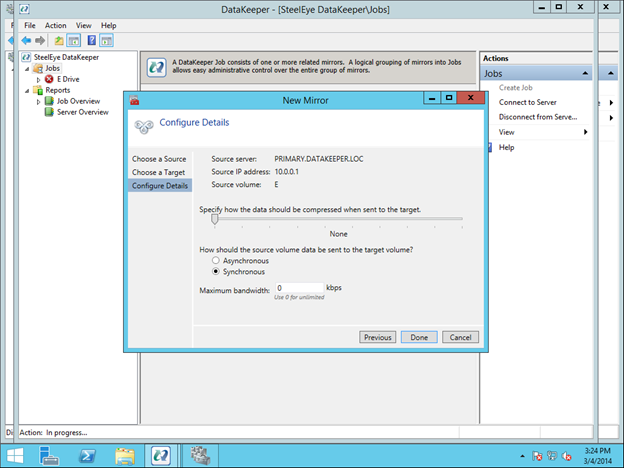
ในตอนท้ายของกระบวนการสร้างกระจกคุณจะเห็นป๊อปอัปถามว่าคุณต้องการลงทะเบียนไดรฟ์ข้อมูลแบบอัตโนมัตินี้เป็นไดรฟ์ข้อมูลคลัสเตอร์ เลือก Yes ซึ่งจะเป็นการสร้างไดรฟ์ข้อมูล DataKeeper ใน Failover Clustering Storage ที่มีอยู่

ขณะนี้คุณพร้อมที่จะสร้าง VMs ที่พร้อมใช้งานแล้ว
ตัวเลือกที่ 1 – การจัดกลุ่ม VM ที่มีอยู่
อีกครั้งขั้นตอนนี้จะสมมติว่าคุณมี VM ที่มีอยู่ซึ่งคุณต้องการให้มีพร้อมใช้งาน ถ้าคุณไม่มี VM ที่มีอยู่คุณจะต้องทำตามขั้นตอนใน Option 2 – การสร้าง VM ที่มีจำหน่ายสูง มิฉะนั้นคุณควรมี VM เมื่อดูที่ตัวจัดการ Hyper-V ดังที่แสดงด้านล่าง
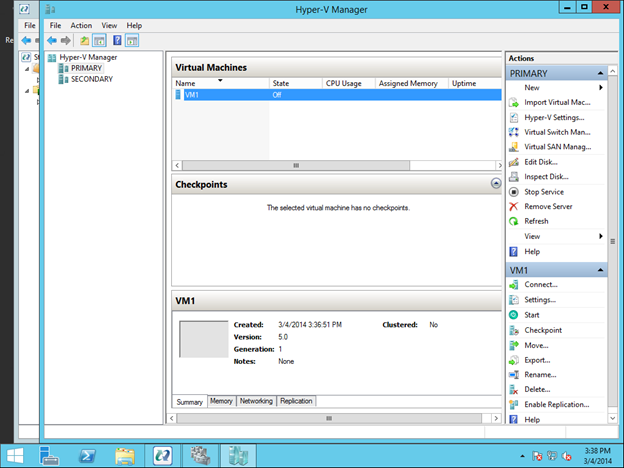
ไฟล์ VM ทั้งหมดควรอยู่ในไดรฟ์ข้อมูลแบบจำลองแล้วดังที่แสดงด้านล่าง ถ้าไม่คุณจะต้องย้ายแฟ้มก่อนที่จะพยายามคลัสเตอร์ VM

เมื่อต้องการเริ่มต้นกระบวนการจัดกลุ่มให้เปิดตัวจัดการ Failover Cluster คลิกขวาที่ Configure Roles และเลือก Virtual Machine เป็นบทบาทที่คุณต้องการสร้าง

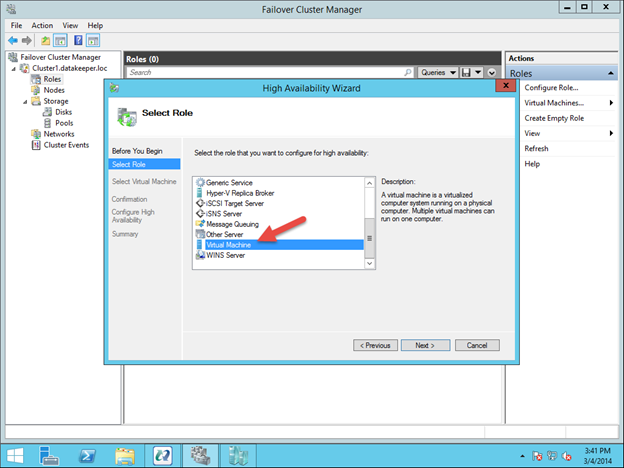
ซึ่งจะเปิดใช้ตัวช่วยสร้างความพร้อมใช้งานสูง ณ จุดนี้คุณควรเลือก VM ที่คุณต้องการจัดกลุ่มและผ่านตัวช่วยสร้างตามที่แสดงด้านล่าง

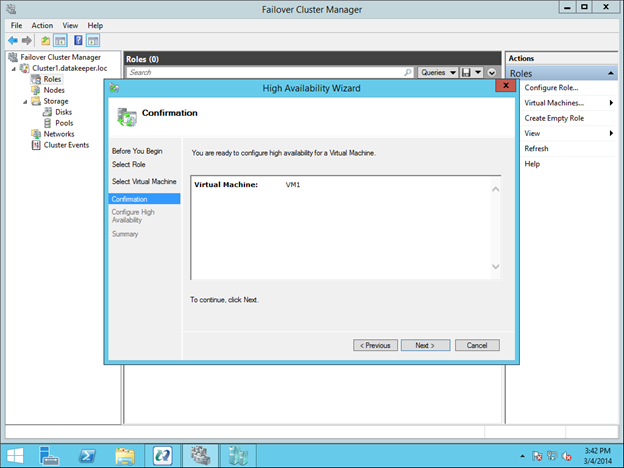
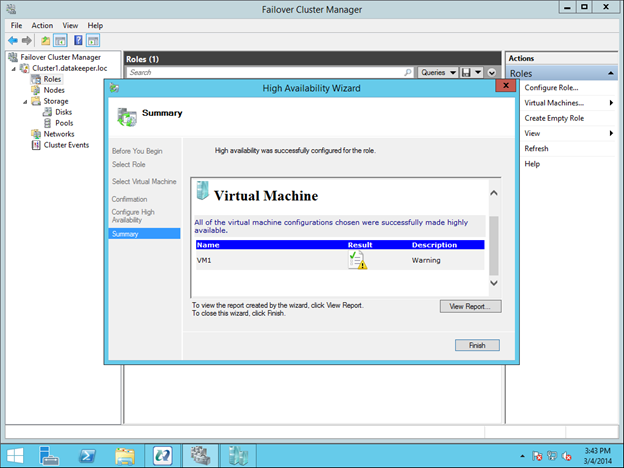
คุณจะเห็นว่าทรัพยากร VM จะถูกสร้างขึ้น แต่จะมีคำเตือนบางอย่าง คำเตือนระบุว่าไดรฟ์ E ไม่ได้เป็นส่วนหนึ่งของ VM Cluster Resource Group
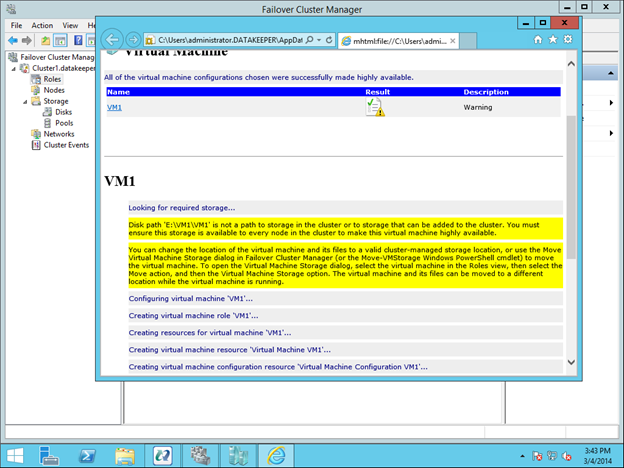
ในการทำ VolumeK Volumeer ของ DataKeeper ในกลุ่ม VM Cluster Resource ให้คลิกขวาที่บทบาทและเลือก Add Storage เพิ่มไดรฟ์ DataKeeper ที่คุณจะเห็นอยู่ในดิสก์ที่พร้อมใช้งาน

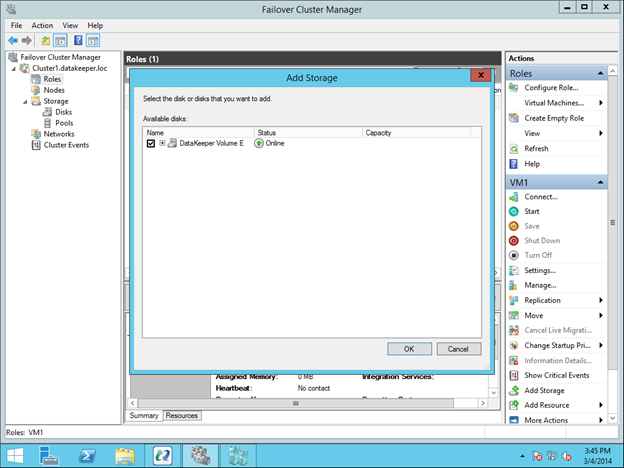

ส่วนสุดท้ายคือการเลือกคุณสมบัติของ Virtual Machine Configuration (ไม่ใช่ Virtual Machine) และทำให้ขึ้นอยู่กับพื้นที่เก็บข้อมูลที่คุณเพิ่งเพิ่มเข้าไปในกลุ่มรีซอร์ส
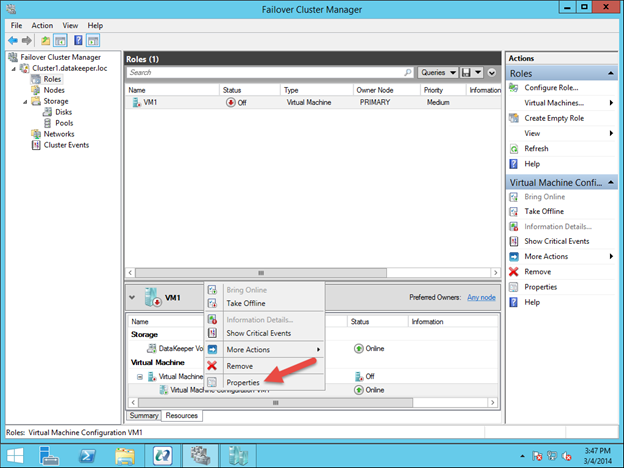
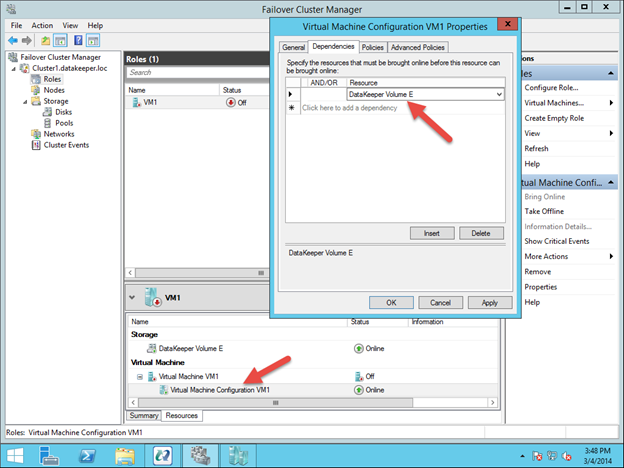
ขณะนี้คุณควรจะสามารถเริ่ม VM ได้
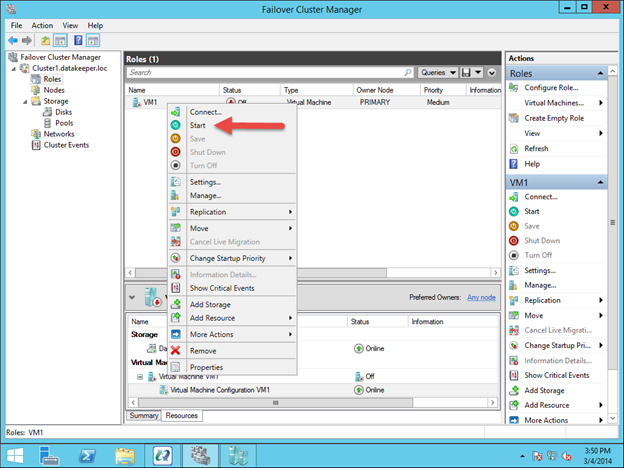

ตัวเลือกที่ 2- สร้าง VM ที่มีจำหน่ายสูงจาก Scratch
สมมติว่าคุณต้องการสร้าง VM ที่พร้อมใช้งานได้อย่างยอดเยี่ยมตั้งแต่เริ่มต้นคุณสามารถทำกระบวนการนี้ทั้งหมดได้จาก Virtual Machine Manager Hyper-V ดังรูปด้านล่าง ขั้นตอนนี้อนุมานว่าคุณได้สร้างไดรฟ์ของไดรฟ์ E โดยใช้ DataKeeper แล้วตามที่อธิบายไว้ในการกำหนดค่ารีซอร์ส DataKeeper Volume Resource
เมื่อต้องการเริ่มต้นให้เปิดตัวจัดการ Failover Cluster และคลิกขวาที่ Role และเลือก Virtual Machine – New Virtual Machine

ปฏิบัติตามขั้นตอนต่างๆของวิซาร์ดและเลือกตัวเลือกที่คุณต้องการใช้สำหรับ VM เมื่อเลือกตำแหน่งที่จะวาง VM ให้เลือกโหนดคลัสเตอร์ที่ปัจจุบันเป็นเจ้าของ Storage ที่มีอยู่ นอกจากนี้ยังจะเป็นแหล่งกำเนิดของกระจก
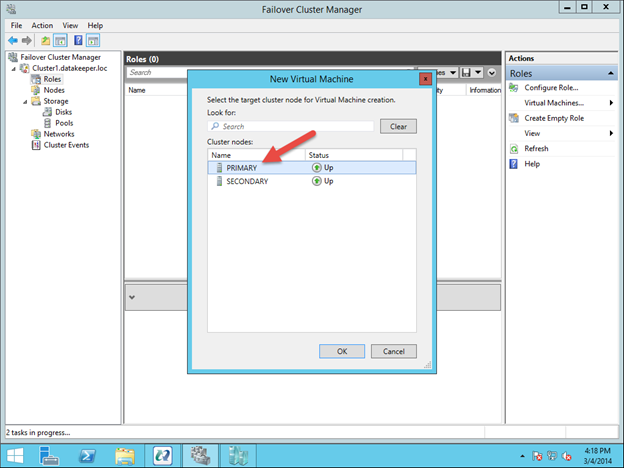
ตรวจสอบให้แน่ใจเมื่อระบุชื่อและตำแหน่งของ VM คุณจะเลือกตำแหน่งของไดรฟ์ข้อมูลที่จำลองแบบแล้ว

ตัวเลือกที่เหลือขึ้นอยู่กับคุณ เพียงตรวจสอบให้แน่ใจว่าไฟล์ VHD อยู่ในไดรฟ์ข้อมูลที่จำลองแบบแล้ว


คุณจะเห็น VM ที่พร้อมใช้งานสูงจะถูกสร้างขึ้น แต่มีคำเตือนเกี่ยวกับพื้นที่เก็บข้อมูล คุณจำเป็นต้องเพิ่ม DataKeeper Volume Resource ลงในกลุ่มรีซอร์ส VM Cluster ดังที่แสดงด้านล่าง
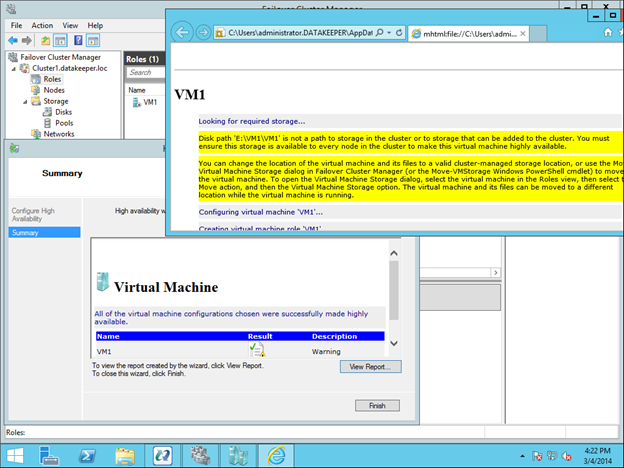
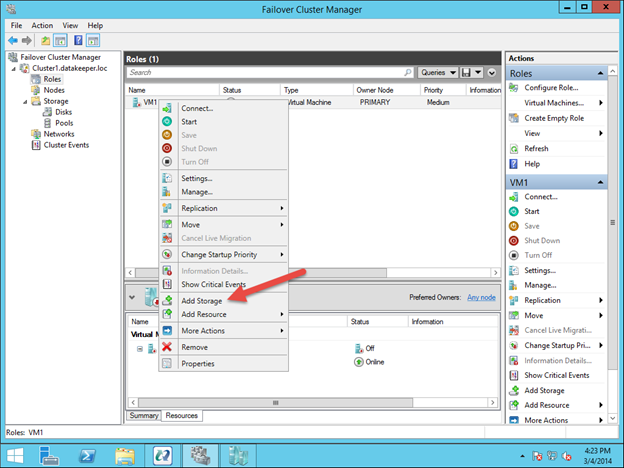

หลังจากไดรฟ์ข้อมูล DataKeeper ถูกเพิ่มลงในกลุ่มทรัพยากรกลุ่มคลัสเตอร์ VM แล้วให้เพิ่มไดรฟ์ข้อมูล DataKeeper เป็นพึ่งพาของทรัพยากรการกำหนดค่าเครื่องเสมือน
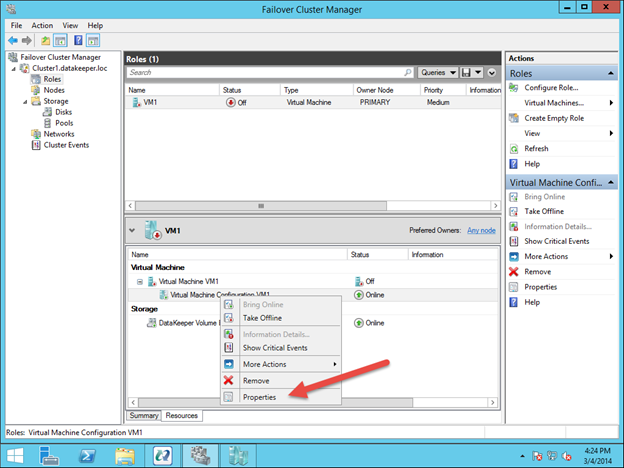

ขณะนี้คุณมีเครื่องเสมือนที่พร้อมใช้งานสูง

สรุป
ในโพสต์บล็อกนี้เราได้พูดถึงสิ่งที่ถือเป็นคลัสเตอร์ #SANLess เราเลือก SIOS DataKeeper เพื่อกำหนดค่าคลัสเตอร์ล้มเหลว Sanless Hyper-V เมื่อสร้างแล้วกลุ่มนี้จะทำงานเหมือนกับกลุ่มที่ใช้ SAN ซึ่งรวมถึงความสามารถในการทำ Live Migration, Quick Migration และ failover อัตโนมัติในกรณีที่เกิดความล้มเหลวที่ไม่คาดคิด
กลุ่ม #SANLess จะช่วยลดค่าใช้จ่ายของ SAN รวมทั้งจุดบกพร่องเดียวของ SAN DataKeeper Cluster Edition รองรับหลายโหนดใน SAN ดังนั้นการกำหนดค่าที่ขยายทั้ง LAN และ WAN เป็นทางออกที่เป็นไปได้ทั้งหมดสำหรับความพร้อมใช้งานที่มีประสิทธิภาพสูงของ Hyper-V และการกู้คืนระบบ DataKeeper รองรับการจัดเก็บข้อมูลในเครื่อง นี้จะเปิดขึ้นเป็นไปได้ของการใช้ความเร็วสูงในท้องถิ่นที่แนบมา SSD หรือ NAND Flash จัดเก็บข้อมูลสำหรับประสิทธิภาพการทำงานที่สูงโดยไม่ต้องให้มีความพร้อมสูง
หากคุณสนุกกับการอ่านเคล็ดลับการตั้งค่าคอนฟิกคลัสเตอร์ล้มเหลว Sanless Hyper-V อ่านเพิ่มเติมเกี่ยวกับการทำคลัสเตอร์ที่นี่